グラフィックタブレットで描くことを学ぶ初心者のためのヒントとレッスン。 iPadで描画するためのアプリケーションの概要 - タブレット上に描画します。
私たちはあなたの指とタブレットの画面だけを使っている間あなたが傑作を作成することができるiPad、あるいはむしろTOP-5アプリのための描画プログラムをコンパイルしました。 各アプリケーションについて詳細に検討することはしませんが、それらの最も重要な品質と相違点に注意します。 以下のアプリケーションでは、スタイラスを使わずに複雑な図面を作成できますが、細部を描くにはスタイラスを使う必要があります。
オートデスクスケッチブック
アプリケーションの機能は汎用性です。 Autodesk社(有名なAutoCADの同じ作成者)の開発者は、描画の最初のステップを踏み出した初心者とグラフィックタブレットを使用するために何年も描画してきたプロの両方にとって習得しやすいアプリを作成しました。
ここでは、スタイラスと指の両方で描くことができます。 アプリケーションは3つの最も一般的なフォーマットをサポートします:JPG、PNGとPSD。 別に、私はPSDフォーマットの存在に注目したいと思います、なぜならそれは非常に、非常に便利だからです。 使用シナリオは次のとおりです。タブレットで作業を開始し、PSDで図面を保存し、ファイルをPCに転送して、デスクトップのより高度なグラフィカルエディタで作業を続けることができます。 さらに、レイヤーを扱う機会があります。
アプリケーションを使用して、ユーザーは次のツールを受け取ります:ブラシ、ペン、鉛筆、消しゴム。 各ツールは個別にカスタマイズできます - アプリケーションのサイズと密度。 そしてもちろん、カスタマイズできるカラーパレットも非常に豊富にあります。 ちなみに、AppStoreにはiPhone用のアプリケーションがあり、これは小さな画面用にシャープになっており、簡単なスケッチを簡単に作成することができます。
ProCreate
あなたがグラフィックフォーマットPNG、JPGとPSDで働くことを可能にする多機能アプリ。 これは非常にシンプルで直感的なインターフェイスで、ボタンが非常に散らばっていません。 メイン画面には、消しゴム、ブラシ、透明度を調整するためのスライダ、および領域をぼかすためのツールが含まれています。
レイヤー数は16に制限されています。これはタブレットでの作業には十分です。 別に、私はブラシの数に注意したいです、多様性は明白です:絵の具、線、パターン、テクスチャ。 さらに、標準ブラシのリストに必要なものが含まれていない場合は、独自のブラシを作成できます。 これを行うために、アプリケーションにはたくさんの設定を持つエディタがあります。
写真を保存すると、すぐにあなたのメールに送ることができます。 PSD形式で保存するのはiTunesにファイルを送ることで渡しますがこれは必ずしも便利ではありません。
紙
あなたが単純さとミニマリズムのために描画アプリケーションの間で競争をするならば、FiftyThreeによる紙は明らかなリーダー、そしておそらく勝者になるでしょう。 アプリケーションは最小限のミニマリズムを持っています。 スケッチ、スケッチ、簡単な水彩画やグラフィックメモ - アプリはあなたが非常にシンプルでシンプルな作品を作成することを可能にします。
ツールの中には - ペン、ペン、鉛筆、マーカー、ブラシ、そしてわずかなカラーパレットがあります。 ブラシの太さの設定など、これ以上のことはありません。
ArtRage
iPad用の描画プログラムは初心者には適していません。ほとんどの部分で、すべてがプロのために行われ、作成されています。 アプリの主なテーマは、タブレットに取り組んでいる間、多くのデザイナーやアーティストがリアリズムの欠如について文句を言うことです。 まさにリアリズムとArtRageを提供します。
アプリケーションは、含まれている、ペイントされている、保存されているという形式で動作するアプリケーションに起因するものではありません。 ここでは最初からいくつかの設定、つまり準備作業を実行する必要があります。 まずキャンバス(紙や布の種類)、サイズを選択し、質感と色を調整します。 作業を開始すると、マーカー、鉛筆、クレヨン、水彩画、ラピッドグラフ、ローラー、オイル塗料、パレットナイフ、エアブラシを使用できます。
保存については、完成した画像をDropboxのクラウドストレージに送信したり、Facebookに投稿したり、メールで送信したり、タブレットに保存したりできます。
レイヤー
あなたがレイヤーを操作することを可能にする非常に高度なアプリケーション。 優れたツールセットと少なくとも優れた管理によって、アーティストにとって大きなチャンスが生まれます。
アプリは個々の設定(透明度、太さ、強度など)を持つ15種類のブラシを提供しています。 JPEGとPSD - アプリケーションは2つのフォーマットだけをサポートします。 ただし、特にPhotoshopでの作業に慣れている人にとっては、最も重要なことは、操作の履歴がある別のタブです。 いつでもそれを表示して必要な瞬間に戻ることができます。
何人かの人々は適切にそして美しくする方法を知らない。 あなたが好きなことをするための最も便利な方法は、あなたが細い線と小さな詳細を作成することができるスタイラスを使用して、です。 そして最も重要なこと:かわいい絵を作成するために、美術学校を終える必要はありません。 したがって、この驚くべきプロセスを検討してください。 トップアプリ 主要なオペレーティングシステムの例に関するいくつかのビデオレッスンと同様に、描画のため。
iOS
さて、iPad Proのリリースで状況は多少変わりました。今ではもっと重いプログラムを実行して新しいスケールのイメージを作成できるようになりました。Appleの新しいタブレットのパフォーマンスはほとんどの現代のパーソナルコンピュータやラップトップよりもパフォーマンスが劣るわけではありません。 また、新しいiPadと一緒にタッチペンが発表されました。
アンドロイド
に基づいていくつかのタブレットに含まれています オペレーティングシステム グーグルからは、スタイラスがあります。 これらのタブレットは帰因することができます サムスン銀河 ノート10.1。 彼はノートを作成するためのSNoteアプリケーションを持っていて、そしてまた描画ツールの小さいセットを持っています。 しかし、単なる描画ツール以上のものが必要な場合は、例えば、 スケッチブック、フォトショップタッチ または テレビ塗装。 かなり広い範囲の設定があります。 あなたは間違いなくから選ぶことがたくさんあるでしょう。

Windows
ソフトウェアの面で最高を考えた。 ここでいっぱい フォトショップ そして イラストレーター。 あなたも古き良き時代に描くことができます 塗装! 唯一の問題は、タッチペンがすべてのタッチにどれだけ敏感に反応するかということです - しかし、それは品質に依存します。 したがって、プロレベルで描画したい場合は、より高価なモデルに注意を払う必要があります。 購入する前に、必ずタブレットをテストして、何ができるかを確認してください。 それからあなたはほとんど確実に後で完全な購入を後悔する必要はないでしょう。
Windows用のすべてのプログラムの アドビフォトショップ アーティストにとって最も便利でパーソナライズされたツールです。 必要に応じて、各レイヤーを別々に静かに編集しながら、複数のレイヤーを使用して画像を描画できます。 何百万ものさまざまな設定やフィルタ、多数のブラシ - これによって、クリエイティブなアイデアやアイデアを活気づけることができます。

私たちは最も明るいプログラムとアプリケーションをレビューし、より詳細にプロセスに入り、そしていくつかの素晴らしいビデオコレクションを見ました。 そして今、あなたはタブレットでレッスンを描くことがそれほど難しくなかったことを理解します。 あなたの愛する人のための素晴らしいポストカードを作りましょう。仕事の途中で、ドレスのスケッチを描き、あなたを取り巻くものすべてを描きましょう。
(ダウンロード:2574)
あなたは無料だが強力な描画アプリケーションを探しているなら、Sketchbook Express(Androidタブレット、iPad)が最良の出発点です。 と同じエンジンで作成された ソフトウェア オートデスクのSketchbook Proは、快適で一貫した指で描くことができるアプリです。 さらに、このアプリケーションにはフル機能のグラフィックキットが付属しており、カスタムブラシ、元に戻す変更、および最大3つのレイヤをサポートするストーリーがすべて無料のアプリケーションで用意されています。 スマートフォン版(Android、iPhone)はすでに入手可能で、小型画面用に最適化されています。追加機能が必要な場合は、Sketchbook Proの有料版に追加機能や設定が多数用意されています。
%ftg%
他のドローイングおよびペインティングアプリケーションではほとんどのツールがデスクトップに表示されますが、Paper by Fifty Threeは、アナログでシンプルな外観に従っています。 紙は本物の紙を使って熱心に仕事を繰り返します。 無料版には基本的な道具(ペン)とパレットが付属しています。あなたとスケッチの間に存在する設定はありません。 プログラムエンジンは非常に機敏で反応が速いので、タッチスクリーン上に自然な描写感覚を作り出すことができます。 このような鉛筆、水彩画やカスタムカラーミキサーなどの他のツールは、アプリケーションのフルバージョンで利用可能です。
%ftg%
%ftg%
(ダウンロード:660)
Infinite Designは、「無限のキャンバス」からその名前を取ったAndroidのベクトルグラフィックアプリケーションです。 ユーザーは無限に拡大、縮小、回転、無限レイヤーのサポート、完全な元に戻す/やり直しの履歴など、無限のワークスペースを作成できます。 ユーザーインターフェイスはきれいに保たれています、あなたが仕事に着くとき、ツールバーは消えます、メインメニューボタン、クイックカラー選択とブラシサイズボタンだけを残しました。 無料版では、有料版にアップグレードするときに、プロジェクトの作業と保存ができます。広告を削除したり、SVG、PNG、JPEG、PSD形式で保存したりできます。
%ftg%
(ダウンロード:385)
Infinite DesignはInfinite Designのラスター同僚になり、Infinite Designも同じ「無限のキャンバス」を特徴としています。 無制限のワークスペース、無制限の増加、任意の数のレイヤー、キャンセル履歴、およびきちんとしたインターフェースにより、アプリケーションはペイントに傾いています。 Infinite Painterには、さまざまなカスタムブラシとプリセット、多数の対称ツール、およびスタイラスのサポートや本格的なプロジェクトの再生など、いくつかの興味深い追加機能があります。 Infinite Designと同様に、Infinite Painterでは無料モードで作業できますが、有料プログラムでは広告が表示されず、プロジェクトをJPEG、PNG、およびPSD形式で保存できます。
%ftg%
(ダウンロード:343)
%ftg%
(ダウンロード:947)
Procreateは、単なる言葉の巧妙な遊び以外にも、タブレット上には多種多様な機能を備えた高速デジタルアートスタジオを提供しています。 Procreateは、100以上のカスタムブラシを使用して、最大128レイヤー、元に戻すまたはやり直すまでの250の履歴ステップまでの高精細4Kディスプレイをサポートします。 高度にカスタマイズ可能なツールからワークフローのビデオ録画、マルチタッチジェスチャー、グラフィカルに加速されたフィルターまで、Procreateは素晴らしい結果を約束します。 あなたがスケッチのためのアプリを探しているとき、このアプリケーションは明らかに総当たりですが、あなたがiPadでプロ品質のグラフィックを必要とするならば、Procreateはあなたの注意に値します。
%ftg%
タブレット用 (ダウンロード:595)
スマートフォン用 (ダウンロード:324)
プロフェッショナルな画像の作成、デジタル絵画、写真編集以外に同意しない場合は、Adobe Photoshop Touch(Androidタブレット、スマートフォン、iPad、iPhone)が必要です。 Photoshop Express(写真編集アプリケーション)と混同しないように、Photoshop Touchでは、レイヤー、高解像度の画像や写真を選択してサポートするための高度なツールなど、フルサイズのソフトウェアで使用されていた多数の機能をユーザーに提供します。 このアプリケーションには、Creative Cloudの限定的なサポートが含まれています。これにより、デスクトップPC上のPhotoshopとファイルを同期および共有できます。

私は(何かの上で、しかし少なくともアスファルトの上で)描くのが大好きなほとんどの人がほとんど常に彼らの芸術について自慢していると確信しています ソーシャルネットワーク。 これを行うには、画像をデジタル形式に転送する必要があります。 写真を撮るか、スキャンします(特に、アスファルトでスキャンするのが楽しいです)。 そして確かに多くの人が考えを持っていました - あなたがタブレットに直接描こうとするならどうでしょうか? それはより便利です - あなたはどこにでも描く、あなたはただタブレットをつかむだけで、描くために様々なデバイスをドラッグする必要はありません。
便宜上、タブレットに描く必要がある人を2つのカテゴリに分類してみましょう。エンターテインメントだけに必要な人と、タブレットを「ビジネスで」描く必要がある人たちです。
1.楽しく描きます。Instagramの中で友達の前で自分の「傑作」を自慢したい、または魂のために描きたい、または子供に何かを連れて行く必要があるのいずれかです。 指の下からのように痕跡があります。 いずれにせよ、あなたは描画プログラム、そしてできればスタイラスが必要になります。 静電容量式ディスプレイを備えた最新のタブレットは、ゴム製の先端でスタイラスの操作をサポートしています。 指で描くよりも描く方が便利だと思います。
簡単な描画プログラム
ピカソ . あなたの若いピカソは間違いなくこの画家をチェックします。 非常にシンプルで美しいインターフェースは、描画領域と描画ツールバーの2つの部分で構成されています。これらは鉛筆、ブラシ、消しゴム、フェルトペンなどの素敵なアイコンです。子供向けの素晴らしいオプションです。
ボード 。 描画は前のものよりもさらに簡単です。 レイヤーはありません。詳細オプションもあります。 ボードだけ、そして色のクレヨン。 チョークを選んで楽しんでください。 クレヨンからの跡は現実的です、アプリケーションインターフェースはまあ、非常に、非常に単純で、明るくて楽しいです。 子供のためのスタジオを描く多くの親によって称賛されています。
プロの描画。あなたの意図が娯楽のために描くよりはるかに深刻な場合、あなたはもっと深刻なソフトウェアを必要とするでしょう。 さらに、タブレット、ペンを押す力を認識するセンサー、および特殊なスタイラスで作業をサポートするセンサーが必要です。 Androidを実行しているようなタブレットはそれほど厚くはありません。 サムスン注10.1 - おそらく最も明るい代表の1人
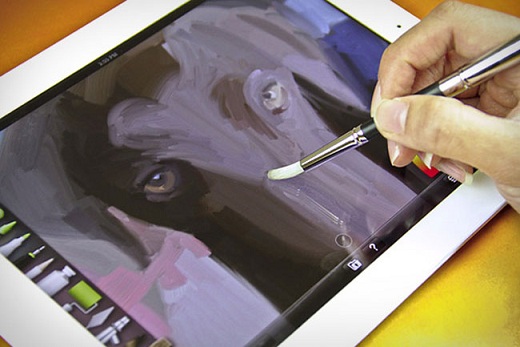
本物の芸術家のためのプログラム
. もちろん、本格的なコンピューターのフォトショップで代用することはできませんが、これはすでに進歩しています。 レイヤー、透明度などを操作する たくさんのツール、フィルター。 一言で言えば、photoshoppersは喜んでいるでしょう。
スケッチブックプロ 。 Androidタブレットを使用しているほとんどすべてのアーティストがこのプログラムについて知っています。これは、その種類では最高のプログラムの1つです(今日、もちろん)。 ちなみに、それは偉大な見通しを開くので、それはアマチュアの専門家だけにプログラムをダウンロードする必要はありません、それはまた便利になります。 機能しないプログラムのすべての機能を説明してください、単に人がこのアプリケーションで起きるというビデオを見てください。
フレスコ画ペイントプロ . 外観 - 描画のためのシンプルで便利なアプリケーション。 実際、それは大きな可能性を秘めています - フレスコの助けを借りて、あなたは本物の絵を描くことができます、そして芸術的なツールの大規模なセットはこれに貢献します。 あなたがフレスコの助けを借りて作成できることを見てみましょう。
今日このレッスンでは、タブレットに魔法のトーテムを描く方法を学びます。 トーテムとは何か、私は思う、多くの人が考えを持っています;冒険映画やインディアンについての映画では、彼らは非常に頻繁に会うことができます。 多くの場合、それらは神聖な動物、偶像、いくつかの宗教的な兆候をイメージした柱のように見えます。 私たちの場合、私たちはタブレット上に石の柱の形でトーテムを描くことを学び、その上にトーテムへの訴えかけの間に輝くシンボルを描きます。
トーテムを描く上でのレッスンの説明をできるだけ詳細にするようにしますが、結果がどうなるかはわかりませんが、アイデアの実装に進みましょう。
だから、Photoshopを起動し、任意のサイズの文書を作成し、私は1024x768を作成した、背景は塗りつぶされた #aabcc8 色、パラメータを持っている単純なハードラウンドブラシを選択してください サイズ=プレス (これはストロークのサイズがペンでタブレットをクリックすることに依存することを意味します。それは通常左にデフォルトで4の費用がかかる。 これをクリックして設定を確認します F5下のスクリーンショットに示したとおりです。
第一段階:スケッチを描く
ブラシが設定されました、今、あなたは私たちのトーテムのスケッチに行くことができます。 背景の上に新しいレイヤーを作成し、その上にさまざまなオプションのスケッチを開始して、輪郭スケッチを作成します。 このスケッチを手に入れたので、今後の作業のために残します。 また、この場合のように、イメージの近似パレットを作成することもあります。これは、下のスクリーンショットの左上隅に表示されています。

第2段階:原色を設定します
新しいレイヤーを作成し、アウトラインのあるレイヤーの下に配置して、画像の要素の基本的なトーンを設定します。 タブレットのベースをすばやく簡単に塗ります。 私が使用する非常に石のために #58676e 草の色 #6e9b0a石の上の遺物 #b12121。 そして結論として、私は 不透明度 に輪郭で 65% 。 そしてトーテムタブレットで描く次の段階に進んでください。

第三段階:光、影
影の必要箇所に入れる #34393d 適切な場所に影を付けながら色を変更するブラシの不透明度を変更します。

影が設定されたら、光を取り、それらの場所を照らしましょう。 #78858d サーフェスが点灯していると仮定する色。 光を描くときに、ブラシの不透明度も変更します。 その結果、下のスクリーンショットに表示されているものとほぼ同じになります。 私はまた草の輪郭を消し、草の刃に光を加えることにしました。

第4ステージ:ストーンディテール
この段階で、私たちは石の小さな部分をタブレットに描くことを学びます。 まず最初に、背景を除くすべてのレイヤーを1つに統合し、堅いブラシのサイズを選択します。 1-3 写真 絵のサイズによりますが、色を選んでください #b5d1dc そして小さなストロークで石の近くに鋭いエッジを作ります。
私はいくつかの場所でそれらが等高線の隣を通過し、そしていくつかの場所でそれを置き換え、石の上にそれを引く必要がないことに注意したい。 下に横たわる小さな石を拭き、それらをより詳細にします。
また、私は小さな石を織り、石の上の様々な場所に混沌とした方法で直径と光の濃淡の異なるドットを適用します。 主なことはそれをやり過ぎないことです。

第5段階:アーティファクトに取り組む
私たちのアーティファクトの飾りを赤で慎重に塗る #7b191a 色です。

飾りを描いたら、その周りに暗い輪郭を描き、次のようにして輪郭を作成する必要があります。 #34393d 色とハードブラシサイズ 1-3 写真

次に、飾りの縁にある石の縁にグレアを作成する必要があります。 これを行うには、 #98aab4 色と硬いブラシサイズ 1-3 写真 私たちはグレアを作ります、ある場所ではブラシの不透明度を変えます。

花でパターンの内側に輝きを作ります #b12121#fb7f81。 下のスクリーンショットのようになります。

私たちのアーティファクトは輝いているので、それに応じてそれは石に光を当てるべきです。 新しいレイヤーを作成し、それをすべてのレイヤーの上に配置して設定します。 ブレンドモードクロマ/カラー。 そして、大きいサイズの柔らかいブラシを使って、アーティファクトからトーテムを輝かせ、それから不透明度を適切なものに減らします。

第6ステージ:ファイナルコード
さて、現時点で我々はすでに良い結果を達成しました、しかしまだ完成する必要があるいくつかのポイントがあります、これは草と影です。 ハードブラシを選択してください 1-2 写真 そして花 #4d651b, #6d9b09、#98c411、#d8e507 ゆっくりと草を描き始め、下から上に向かってストロークを描きます。 下から私たちはより暗いトーンを使い、上からそれぞれ明るいトーンを使います。

フィルターを使用してトーテムのシャープネスを少し上げます シャープネス\u003e輪郭シャープネス。 画像を上書きしないように、フィルタの値は最小に設定する必要があります。 そして、少し影を付けます。それをあまり行いませんでした。トーテム全体の下に少しを作成し、草の底を少し暗くしただけです。

それで、以下の最終結果を見ることができます。その上にトーテムの後ろに小さな輝きを作成しました。このため、私は大きな直径の柔らかいブラシを使い、色は背景より少し明るくなり、輝きを描きました。

今日はトーテムの描き方を学びました。次のフォトショップのレッスンではタブレットで描く方法も学びます , しかし、他にも同様に興味深い絵がありますので、新しいレッスンを見逃さないようにするためにサイトの更新を購読することをお勧めします。


















